Frissítjük a Shockwave Flash plugint a böngészőben
Előző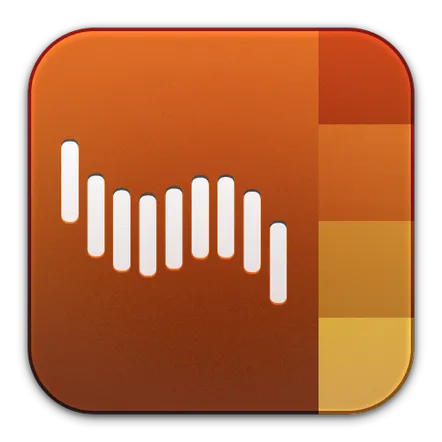
Mozilla Firefox
A Shockwave Flash beépülő modul frissítésének két módja van.
Az első módszer
Ha meg szeretné tudni, hogy mely bővítményeket kell frissíteni, lépjen a böngésző megfelelő részébe, és nézze meg:
- Ehhez lépjen a menübe, és válassza a "Kiegészítések" lehetőséget.

– Különféle kiegészítések vannak itt felsorolva: bővítmények, szolgáltatások, bővítmények. Kiválasztjuk a "Plugins" elemet.
- Ezek után sorra kerül egy lista. Közöttük találjuk a "Shockwave Flash"-t.
Esetünkben naprakész és nem igényel frissítést.
– Ellenkező esetben egy felirat lesz a plugin felett, ahogy a képernyőn is látható. A frissítéshez kattintson a "Frissítés most" gombra.
A frissítés után indítsa újra a böngészőt.
A második módszer
A hivatalos Mozilla Firefox webhely speciális oldalára lépünk, ahol felajánljuk, hogy ellenőrizzük az összes beépülő modul relevanciáját.
Néhány másodperc múlva megjelenik a bővítmények listája. Közülük keressük a "Shockwave Flash"-t. Ha a piros gomb a "Frissítés most" felirattal világít a jobb oldalán, akkor rá kell kattintania.
A frissítés után indítsa újra a böngészőt, és ellenőrizze a beépülő modult.
Internet Explorer
A Shockwave Flash Internet Explorerben történő frissítéséhez tegye a következőket:
- Nyissa meg a böngészőszolgáltatást, és kattintson a fogaskerékre.
- Menjünk a beállításokhoz ésválassza a "Beállítások típusai" lehetőséget.
- Itt keressük az "Eszköztárakat", és menjünk a "Bővítmények" elemre.
"A Shockwave Flashnek szerepelnie kell a listán." A frissítéshez kattintson a "Frissítés" gombra.
A frissítések telepítése után indítsa újra a böngészőt.
Opera
A Shockwave Flash Operában való frissítéséhez a következőket kell tennie. Magát az Opera böngészőt frissítjük. Általában a frissítéssel együtt minden modul frissül. Ha a probléma továbbra is fennáll, tegye a következőket
- Nyissa meg a böngészőt.
- Írja be az „opera:plugins” kifejezést a címsorba, és nyomja meg az „Enter” gombot.
– Ezt követően a bővítmények listája sorakozik a böngészőablakban.
- Köztük találjuk a "Shockwave Flash"-t.
– A bal oldali lista előtt van egy aktív "Bővítmények frissítése" gomb. Rákattintunk, várjuk az elérhető frissítések keresését és telepítését.
Indítsa újra a böngészőt.
Google Chrome
A Google Chrome böngésző beépülő moduljai automatikusan frissülnek, de hibák is előfordulnak.
A Google Chrome beépülő moduljai szakaszba lépéshez írja be a „chrome://plugins” kifejezést a címsorba. Ezt követően az összes bővítmény teljes információs listája készül.
Kattintson a plusz jelre a részletes információk megtekintéséhez.
Ha a beépülő modul több verzióját telepíti és használja egyszerre, akkor az egyik korábbi kiadású verziót le kell tiltani vagy teljesen el kell távolítani.
Ezután indítsa újra a böngészőt, hogy a változtatások életbe lépjenek.
Sok fórumon lehet találni olyan üzeneteket, hogy a Shockwave Flash egyáltalán nem szükséges beépülő modul, és jelenléte semmilyen módon nem befolyásolja a böngésző működését.
Ez az állítás nem megbízható, ezért érdemes időben frissíteni a beépülő moduljait, hogy elkerülje a multimédiás fájlok hálózaton történő megtekintésének kellemetlenségét.
KövetkezőOlvassa el tovabba:
- Az Adobe Flash Player beépülő modul engedélyezése a böngészőben
- Hogyan lehet megszabadulni a „A kapcsolat nem biztonságos” hibától a Google Chrome böngészőben
- Hogyan lehet visszaállítani az expressz panelt az Opera böngészőben
- Hogyan ellenőrizheti a hivatkozást a rosszindulatú programok számára közvetlenül a böngészőben anélkül, hogy a hivatkozásra lépne
- Hogyan készítsünk indítható flash meghajtót